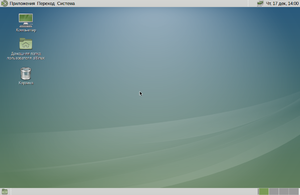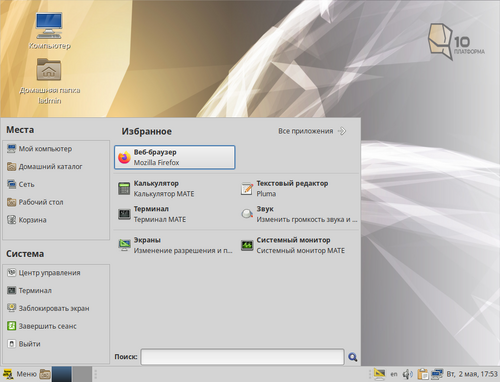MATE: различия между версиями
| Строка 106: | Строка 106: | ||
После этого под root выполнить: | После этого под root выполнить: | ||
glib-compile-schemas /usr/share/glib-2.0/schemas/ | glib-compile-schemas /usr/share/glib-2.0/schemas/ | ||
==== Белый он на тёмной теме ==== | |||
Откройте файловый менеджер, зайдите в меню Правка - Фон и эмблемы. Перетащить кнопку «Сброс» на окно с белым фоном. | |||
==Полезные ссылки== | ==Полезные ссылки== | ||
Версия от 14:01, 19 июля 2023
MATE — среда рабочего стола, являющаяся ответвлением от кодовой базы GNOME 2, которая была объявлена устаревшей в пользу сильно изменившегося GNOME 3.
Дистрибутив с MATE
MATE используется в:
- Альт Рабочая станция 10
- Альт Рабочая станция 9
- Альт Сервер 9
- Альт Рабочая станция 8
- Альт Линукс 7.0 Кентавр
- стартовых наборах, основанных на стабильной ветке, предназначенных для опытных пользователей
- регулярных сборках, основанных на Sisyphus
- Free mate
- Так же может использоваться в обычных сборках, по типу "Альт Образование".
Установка MATE
Для установки MATE в минимальной конфигурации необходимо установить следующие пакеты (командой в консоли от имени root):
p9:
apt-get install mate-minimal
p10:
apt-get install mate-minimal
Для установки MATE в максимальной конфигурации следует установить следующие пакеты:
p9:
apt-get install mate-default
p10:
apt-get install mate-default
Настройка MATE
Когда для настройки того или иного параметра MATE отсутствует графическое представление в Система - Параметры, то тонкие настройки можно осуществить в программе dconf-editor. Например, чтобы при присоединении тома (флешки или сетевого ресурса) значок тома показывался бы только в программе Компьютер и не показывался бы на Рабочем столе, надо сделать соответствующую настройку в org/mate/caja/desktop/volumes-visible
Настройка внешнего вида
Внешний вид «как в Windows»
apt-get install theme-mate-windows
работает для новых пользователей и у тех, у которых удалён файл ~/.config/dconf/user.
Переопределение параметров среды
Отдельная статья: Dconf
Чёрный цвет подписей знаков на рабочем столе
Создайте для пользователя файл ~/.config/gtk-3.0/gtk.css следующего содержимого:
.caja-desktop.caja-canvas-item {
color: black;
text-shadow: none;
}
Удалить кнопки ждущего и спящего режима
Создайте файл /etc/polkit-1/rules.d/10-disable-suspend.rules следующего содержимого:
polkit.addRule(function(action, subject) {
if (action.id == "org.freedesktop.login1.suspend" ||
action.id == "org.freedesktop.login1.suspend-multiple-sessions" ||
action.id == "org.freedesktop.login1.hibernate" ||
action.id == "org.freedesktop.login1.hibernate-multiple-sessions")
{
return polkit.Result.NO;
}
});
Получить список всех используемых клавиш
gsettings list-recursively | grep keybindings
Удалить с кнопки меню текст
Создайте структуру каталогов:
mkdir -p /etc/dconf/db/local.d/locks
Создайте файл /etc/dconf/db/local.d/00_menu:
[org/mate/mate-menu]
applet-text=''
Создайте файл /etc/dconf/db/local.d/locks/00_menu:
/org/mate/mate-menu
Выполните под root:
dconf update
Подробнее: Dconf
Заменить значок на кнопке меню
Скопируйте переопределяемый значок в разных размерах (в примере mate-power-manager):
for i in 22 48 128 24 16 32 64; \
do install -Dpm0644 /usr/share/icons/hicolor/${i}x${i}/apps/mate-power-manager.png \
~/.local/share/icons/hicolor/${i}x${i}/apps/basealt.png; \
done
C версии mate-menu-22.04.2-alt3 можно устанавливать значок через gsettings (например, в файле /usr/share/glib-2.0/schemas/zzz60_mate-theme.gschema.override)
[org.mate.mate-menu]
applet-icon="mate-power-manager"
После этого под root выполнить:
glib-compile-schemas /usr/share/glib-2.0/schemas/
Белый он на тёмной теме
Откройте файловый менеджер, зайдите в меню Правка - Фон и эмблемы. Перетащить кнопку «Сброс» на окно с белым фоном.